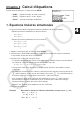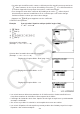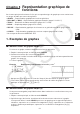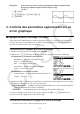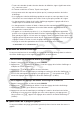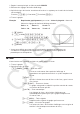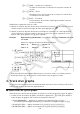User Manual
Table Of Contents
- Contenu
- Familiarisation — A lire en premier!
- Chapitre 1 Opérations de base
- Chapitre 2 Calculs manuels
- 1. Calculs de base
- 2. Fonctions spéciales
- 3. Spécification de l’unité d’angle et du format d’affichage
- 4. Calculs de fonctions
- 5. Calculs numériques
- 6. Calculs avec nombres complexes
- 7. Calculs binaire, octal, décimal et hexadécimal avec entiers
- 8. Calculs matriciels
- 9. Calculs vectoriels
- 10. Calculs de conversion métrique
- Chapitre 3 Listes
- Chapitre 4 Calcul d’équations
- Chapitre 5 Représentation graphique de fonctions
- 1. Exemples de graphes
- 2. Contrôle des paramètres apparaissant sur un écran graphique
- 3. Tracé d’un graphe
- 4. Stockage d’un graphe dans la mémoire d’images
- 5. Tracé de deux graphes sur le même écran
- 6. Représentation graphique manuelle
- 7. Utilisation de tables
- 8. Représentation graphique dynamique
- 9. Représentation graphique d’une formule de récurrence
- 10. Tracé du graphe d’une section conique
- 11. Changement de l’aspect d’un graphe
- 12. Analyse de fonctions
- Chapitre 6 Graphes et calculs statistiques
- 1. Avant d’effectuer des calculs statistiques
- 2. Calcul et représentation graphique de données statistiques à variable unique
- 3. Calcul et représentation graphique de données statistiques à variable double
- 4. Exécution de calculs statistiques
- 5. Tests
- 6. Intervalle de confiance
- 7. Lois de probabilité
- 8. Termes des tests d’entrée et sortie, intervalle de confiance et loi de probabilité
- 9. Formule statistique
- Chapitre 7 Calculs financiers (TVM)
- 1. Avant d’effectuer des calculs financiers
- 2. Intérêt simple
- 3. Intérêt composé
- 4. Cash-flow (Évaluation d’investissement)
- 5. Amortissement
- 6. Conversion de taux d’intérêt
- 7. Coût, prix de vente, marge
- 8. Calculs de jours/date
- 9. Dépréciation
- 10. Calculs d’obligations
- 11. Calculs financiers en utilisant des fonctions
- Chapitre 8 Programmation
- 1. Étapes élémentaires de la programmation
- 2. Touches de fonction du mode PRGM
- 3. Édition du contenu d’un programme
- 4. Gestion de fichiers
- 5. Guide des commandes
- 6. Utilisation des fonctions de la calculatrice dans un programme
- 7. Liste des commandes du mode PRGM
- 8. Tableau de conversion des commandes spéciales de la calculatrice scientifique CASIO <=> Texte
- 9. Bibliothèque de programmes
- Chapitre 9 Feuille de Calcul
- Chapitre 10 L’eActivity
- Chapitre 11 Gestionnaire de la mémoire
- Chapitre 12 Menu de réglages du système
- Chapitre 13 Communication de données
- Chapitre 14 PYTHON
- 1. Aperçu du mode PYTHON
- 2. Menu de fonctions de PYTHON
- 3. Saisie de texte et de commandes
- 4. Utilisation du SHELL
- 5. Utilisation des fonctions de tracé (module casioplot)
- 6. Modification d’un fichier py
- 7. Gestion de dossiers (recherche et suppression de fichiers)
- 8. Compatibilité de fichier
- 9. Exemples de scripts
- Chapitre 15 Distribution
- Appendice
- Mode Examen
- E-CON3 Application (English) (GRAPH35+ E II)
- 1 E-CON3 Overview
- 2 Using the Setup Wizard
- 3 Using Advanced Setup
- 4 Using a Custom Probe
- 5 Using the MULTIMETER Mode
- 6 Using Setup Memory
- 7 Using Program Converter
- 8 Starting a Sampling Operation
- 9 Using Sample Data Memory
- 10 Using the Graph Analysis Tools to Graph Data
- 11 Graph Analysis Tool Graph Screen Operations
- 12 Calling E-CON3 Functions from an eActivity
5-6
6(g)3(RND) ... Arrondi de coordonnées
Arrondit les valeurs des coordonnées à la position actuelle du
curseur.
6(g)4(INTG) ... Entier
Chaque point reçoit une largeur de 1 pour que les valeurs des
coordonnées soit des entiers.
6(g)5(PRE) ... Précédent
Les paramètres de la fenêtre d’affichage précédant le dernier
zoom sont rétablis.
Définition de la plage du zoom sur cadre
3. Utilisez les touches du pavé directionnel pour amener le pointeur (
) au centre de l’écran à
l’endroit où doit se trouver un angle du cadre, puis appuyez sur w.
4. Utilisez les touches du pavé directionnel pour déplacer le pointeur. Un cadre apparaît sur
l’écran. Déplacez le curseur jusqu’à ce que la zone que vous voulez agrandir se trouve
dans le cadre, puis appuyez sur w pour l’agrandir.
Exemple Représenter graphiquement
y = (x + 5)(x + 4)(x + 3), et effectuer un zoom
sur cadre.
Utilisez les réglages de fenêtre d’affichage suivants.
Xmin = –8, Xmax = 8, Xscale = 2
Ymin = –4, Ymax = 2, Yscale = 1
1 m GRAPH
!3(V-WIN)-iwiwcwc
-ewcwbwJ
3(TYPE)1(Y=) (v+f)(v+e)
(v+d)w
6(DRAW)
2 !2(ZOOM)1(BOX)
3 d~dw
4 d~d,f~fw
• Vous devez spécifier deux points différents pour le zoom sur cadre, et ces deux points ne
doivent pas former une droite verticale ou horizontale l’un par rapport à l’autre.
3. Tracé d’un graphe
Vous pouvez stocker 20 fonctions au maximum dans la mémoire. Ces fonctions pourront être
éditées, rappelées et représentées graphiquement.
k Spécification du type de graphe
Avant de stocker une fonction de graphe en mémoire, vous devez spécifier le type de graphe.
1. Lorsque la liste de relation du graphe est affichée, appuyez sur 3(TYPE) pour afficher le
menu de types de graphes, qui contient les paramètres suivants.
• {Y=}/{r=}/{Parm}/{X=} ... graphe à {coordonnées rectangulaires (type Y=
f(x))}/
{coordonnées polaires}/{paramétriques}/{coordonnées rectangulaires (type X=f(y))}
• {Y>}/{Y<}/{Yt}/{Ys} ... graphe d’inéquation {Y>
f
(x)}/{Y<f
(x)}/{Ytf
(x)}/{Ysf
(x)}
• {X>}/{X<}/{Xt}/{Xs} ... graphe de l’inéquation {X>
f(y)}/{X<f(y)}/{Xtf(y)}/{Xsf(y)}